Các cách chụp màn hình điện thoại Samsung đơn giản nhất
Một trong số những tính năng nổi trội có các dòng điện thoại thông minh đó là chụp màn hình. Nó giúp người dùng lưu lại nội dung màn hình khi mà nội dung ấy không thể xuất thành định dạng ảnh. Tuy nhiên mỗi hãng điện thoại lại có cách chụp màn hình khác nhau. Tìm hiểu bài viết để biết các cách chụp màn hình điện thoại Samsung đơn giản nhất nhé.

Contents
- 1 Chụp màn hình là gì? Công dụng của chụp màn hình
- 2 Những cách chụp màn hình điện thoại Samsung
- 3 Hướng dẫn cách chụp màn hình điện thoại Samsung cụ thể trên từng dòng máy cụ thể
Chụp màn hình là gì? Công dụng của chụp màn hình
Chụp màn hình là cách nhanh nhất để lưu nội dung hiển thị trên màn hình dưới dạng file ảnh (đuôi JPG).
Tại một số trang web hoặc ứng dụng không cho phép người dùng tải tài liệu hoặc dữ liệu về điện thoại. Tuy nhiên thì nhờ có tính năng chụp màn hình mà bạn có thể lưu lại mà không mất phí.
Bạn cũng có thể thao tác chụp màn hình từ các video, clip. Bạn có thể quay clip sau đó chụp màn hình để chọn ra khoảnh khắc mình ưa thích nhất. Bạn cũng có thể lưu lại các tin nhắn, đoạn hội thoại trên các ứng dụng để phục vụ cho một số mục đích riêng.
Những cách chụp màn hình điện thoại Samsung
Samsung có nhiều cách để chụp màn hình bởi nó đa dạng về các dòng điện thoại. Một số cách chụp cơ bản như sau:
Chụp màn hình Samsung bằng phím cứng
Đối với dòng điện thoại Samsung có phím Home vật lý
Một số dòng Samsung đời cũ vẫn còn phím Home vật lý, để chụp màn hình bạn nhấn giữ cùng lúc nút Nguồn và nút Home.
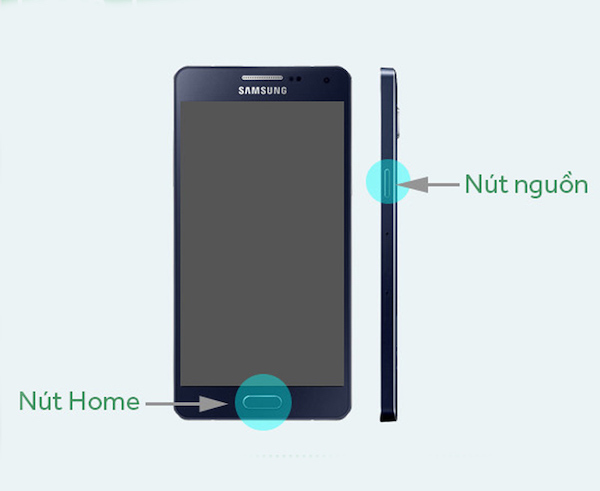
Đối với dòng điện thoại Samsung không có phím Home vật lý
Với các dòng máy mới của Samsung, không có phím Home vật lý, để chụp màn hình bạn nhấn giữ cùng lúc nút Nguồn và nút Giảm âm lượng.
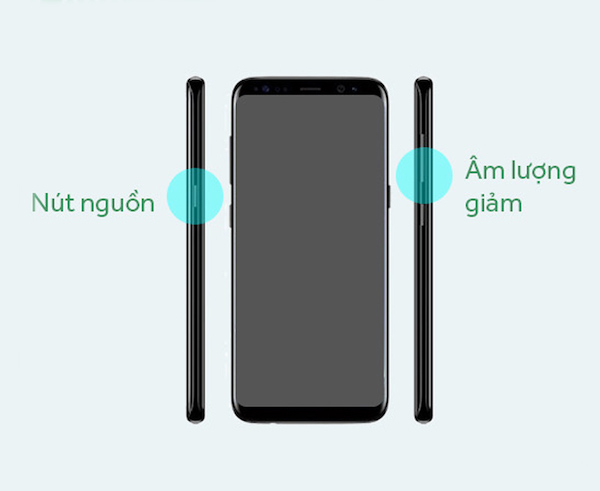
Chụp màn hình Samsung bằng cách vuốt lòng bàn tay
Để chụp ảnh màn hình bằng cách vuốt lòng bàn tay, trước tiên bạn cần bật tính năng này trên điện thoại. Các bước cụ thể như sau:
Bạn vào Cài đặt -> Kéo xuống chọn Tính năng nâng cao -> Chuyển động và thao tác -> Chuyển nút công tắc từ trái sang phải ở mục Vuốt lòng bàn tay để chụp.
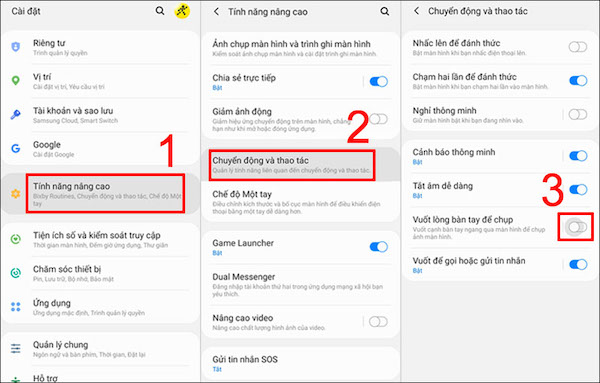
Sau khi bật tính năng này, để chụp màn hình bạn chỉ cần vuốt cạnh bàn tay trên màn hình ngay tại phần màn hình muốn chụp. Bạn lưu ý là cần vuốt dứt khoát, đặt cả cạnh bàn tay lên màn hình (phần ngón út và cạnh bàn tay liền với ngón út phải chạm vào màn hình) để tránh hệ thống hiểu lầm là bạn đang vuốt ngang.
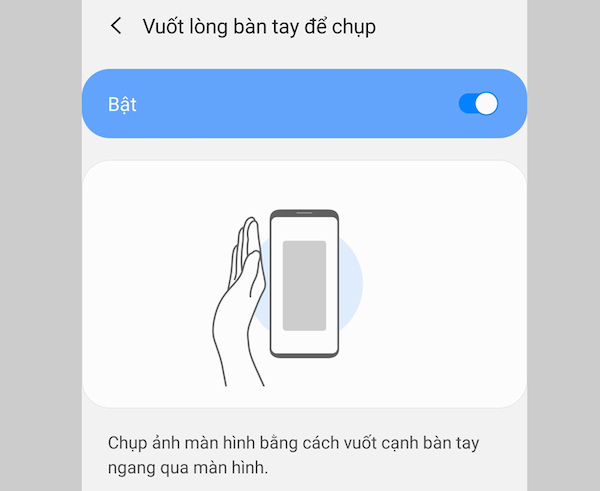
Chụp màn hình dài, chụp cuộn trang
Nếu như phần thông tin bạn muốn chụp lại quá dài, không thể gói gọn trong 1 màn hình thì tính năng chụp cuộn trang sẽ giúp bạn chụp được hết tất cả các nội dung muốn lưu giữ.
Để chụp màn hình dài bạn hãy Chụp ảnh màn hình bằng cách giữ cùng lúc nút Nguồn và nút Giảm âm lượng -> Nhấn vào biểu tượng Chụp cuộn (2 mũi tên hướng xuống) rồi kéo màn hình xuống đến vị trí mong muốn rồi thả tay ra để hình dừng lại.
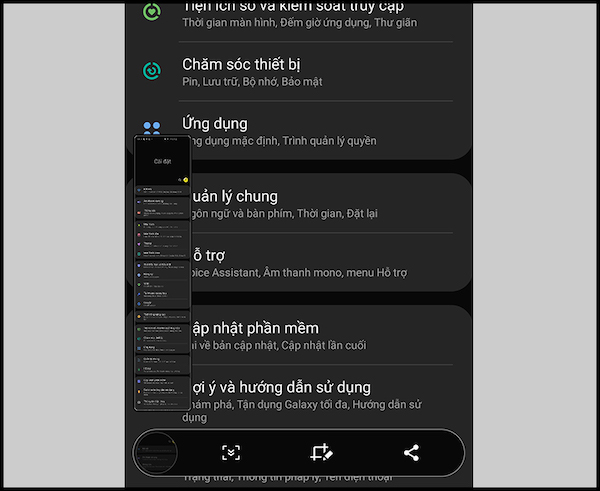
Chụp màn hình Samsung bằng nút home ảo
Cách chụp màn hình bằng phím Home ảo, hay còn được gọi là Menu hỗ trợ trên điện thoại Samsung.
Để sử dụng tính năng này bạn cần bật nó bằng cách: Vào Cài đặt -> Cuộn xuống gần cuối chọn Hỗ trợ -> Tương tác và thao tác -> Trượt thanh ngang ở phần Menu hỗ trợ để bật tính năng.
Xem thêm:
- So sánh Samsung A54 và A53 có gì khác biệt?
- So sánh Samsung A33 và A34: Có đáng để nâng cấp lên phiên bản mới?
Chụp màn hình Samsung bằng bút S Pen
Tính năng này chỉ có thể sử dụng với các dòng điện thoại Samsung có bút S Pen. Để chụp màn hình bằng S Pen bạn thực hiện như sau: Bạn lấy S Pen ra, mở màn hình đến phần thông tin bạn muốn chụp -> Khởi động Air Command -> Chọn Screen Write.
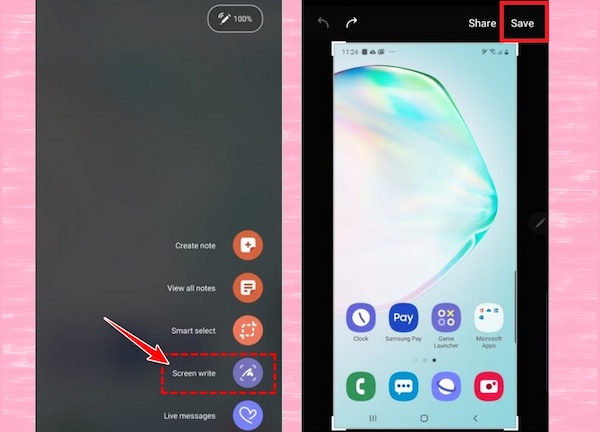
Lúc này màn hình vừa mới chụp sẽ xuất hiện, bạn có thể viết hoặc vẽ lên ảnh vừa chụp, sau đó nhấn Save để lưu ảnh vào thư viện.
Chụp màn hình Samsung bằng Bixby voice
Bixby là trợ lý hỗ trợ giọng nói thông minh giúp bạn dùng thiết bị thuận lợi hơn. Bixby Voice còn có thể dùng để chụp màn hình điện thoại Samsung một các dễ dàng các bước cụ thể sau:
Bước 1: Mở phần nội dung cần chụp màn hình
Bước 2: Ấn và giữ nút nguồn ở cạnh điện thoại để mở Bixby (nếu đã cài đặt), hoặc gọi “Hey Bixby”.
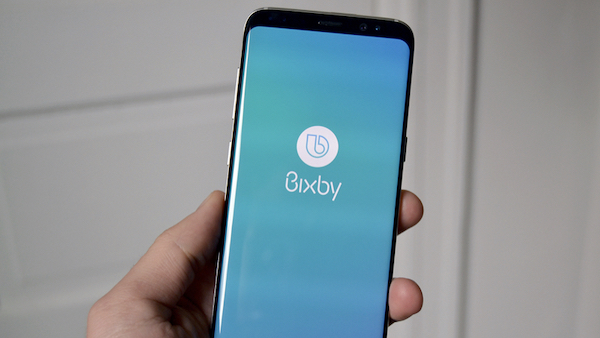
Bước 3: Khi giao diện được kích hoạt, bạn nói “take a screenshot”.
Bước 4: Ảnh chụp màn hình sẽ được tự động lưu vào thư viện, bạn có thể xem, chỉnh sửa và chia sẻ. Khi dùng Bixby, bạn sẽ không thể chỉnh sửa ảnh ngay lập tức như các phương pháp khác.
Chụp màn hình Samsung bằng ứng dụng
Ngoài các cách trên thì còn 1 cách nữa sẽ giúp bạn chụp màn hình, đó là các app hỗ trợ tính năng chụp màn hình. Tuy nhiên thì cách này ít được sử dụng vì hầu hết trên các dòng điện thoại thông minh cũng như là Samsung thì đều có tính năng này.
Một số app thường được dùng để chụp màn hình mà bài viết sẽ giới thiệu qua để bạn tham khảo nhé:
- AZ Screen Recorder
- Screenshot Touch
- Screen Master 5
- Super Screenshot
- Screenshot Easy
Hướng dẫn cách chụp màn hình điện thoại Samsung cụ thể trên từng dòng máy cụ thể
Samsung cho trình làng rất nhiều dòng điện thoại, từ đơn giản đến hiện đại, không thể phủ nhận là càng ngày các dòng điện thoại mới ra lại càng được tối ưu hoá đem đến trải nghiệm tuyệt vời cho người dùng.
Vậy nên trên từng dòng điện thoại của Samsung cũng có những cách chụp màn hình khác nhau. Bảng dưới đây sẽ thống kê những cách chụp màn hình đơn giản nhất trên các dòng máy phổ biến, được ưa chuộng của Samsung, bạn tham khảo nhé.
|
Dòng điện thoại |
Cách chụp màn hình |
||||||
|
Bằng nút Nguồn + Âm Lượng |
Bằng nút Home + Âm lượng |
Bằng cách vuốt lòng bàn tay |
Bằng phím chụp cuộn |
Bằng nút Home ảo |
Bằng bút S Pen |
Bằng Bixby Voice |
|
|
Samsung Galaxy |
x |
x |
|||||
|
Samsung Galaxy |
x |
x |
x |
x |
|||
|
Samsung Galaxy Note 20 |
x |
x |
x |
x |
x |
||
| Samsung Galaxy Z Flip |
x | x | x | x |
x |
||
Như vậy chỉ với vài thao tác đơn giản như đã hướng dẫn ở trên, bạn có thể dễ dàng thực hiện cách chụp màn hình điện thoại Samsung. Nếu bạn muốn tham khảo các dòng điện thoại Samsung có tại cửa hàng Viettel store thì có thể bấm vào đây để tham khảo nhé.




